Es conocido que en ocasiones el programa de grabación y streaming OBS Studio, así como su hermano pequeño Streamlabs, presente el problema de «pantalla en negro» cuando intentas capturar tu escritorio o un juego, normalmente relacionado con tarjetas gráficas NVIDIA. Aquí te presento dos posibles soluciones.
«OBS pantalla en negro» es un problema conocido en internet y doy por hecho que, si estás leyendo esto ya has descartado problemas de configuración del programa, has actualizado a la última versión de OBS o Streamlabs y te estás planteando tirar tu PC por la ventana… 🙂
Bien, pues antes de hacerlo dame una oportunidad y prueba estás dos posibles soluciones.
El escenario más usual del problema «OBS pantalla en negro»: Utilizas un portátil, procesador Intel y tarjeta gráfica NVIDIA. Esta es una combinación nada mala, pero que a OBS no le hace mucha gracia.
Solución 1
La primera solución es la más habitual y al 90% de la gente le funciona (a mí no y es por eso que escribo este POST). Se trata de indicar a tu PC que utilice «gráficos integrados» en vez de «procesador NVIDIA» cuando uses OBS.
Para esto dirígete al panel de control de NVIDIA, lo podrás abrir desde la barra de tareas: botón derecho –> Panel de control de NVIDIA.
Una vez aquí pulsa sobre la opción «Controlar la configuración 3D»
En la pantalla que se muestra a continuación pulsa sobre la pestaña Configuración de programa.
Ahora toca seleccionar el programa que queremos configurar, busca y selecciona OBS Studio (versión 32 o 64 bits, la que tengas instalada). Si no aparece en este desplegable podrás agregarlo pulsando sobre la opción «Agregar».
En las opciones que te muestra a continuación, despliega «Seleccionar el procesador de gráficos preferido para este programa» y selecciona «Gráficos integrados».
Aplica cambios con el botón «Aplicar» de abajo a la derecha de la pantalla.
Cierra todos los programas, incluso yo te recomendaría reiniciar el PC. Vuelve a abrir OBS Studio y… Ta-chan! problema solucionado.
Si no hubo «Ta-chan», pues toca seguir con la segunda solución:
Solución 2
La segunda opción la descubrí por casualidad motivado en gran medida por la desesperación :-). Tras navegar mucho por internet, preguntar a expertos del «streaming», foros, etc. Me di cuenta que este problema de OBS tiene relación directa con ciertas aceleraciones de hardware que gestiona NVIDIA e Intel para mejorar el rendimiento de los gráficos.
Tanto es así, que ciertos usuarios, desactivando opciones de Overclocking de su PC (desde la BIOS) consiguieron solucionar el «OBS Pantalla negra».
Con esta información, y no queriendo tocar «Cosas sensibles» de mi PC para no romperlo o hacer que funcione peor, me preguntaba si existiría alguna opción para desactivar opciones de alto rendimiento u overclocking del PC de manera sencilla… pues Si!, se me ocurrió hacer que el ordenador entrase en «modo ahorro de batería».
Para esto, desenchufa tu portátil de la red eléctrica.
Luego dirígete a Configuración –> sistema –> batería.
En la sección de ahorro de batería, activa la opción «Estado de ahorro de batería hasta la próxima carga».
Con esto, ahora tu PC portátil debería haber entrado en modo ahorro de energía.
Prueba ahora a abrir de nuevo OBS Studio… Ta-Chan! (espero que ahora si…). Ya puedes capturar tu escritorio y tus juegos.
Además, una vez iniciado el programa OBS con el problema solucionado, puedes volver a enchufar tu PC y todo seguirá funcionando correctamente.
Conclusiones
Si te funcionó la primera opción, genial! Eres afortunado y no tendrás que volver a configurar nada ni preocuparte cada vez que abras OBS Studio.
Si por el contrario, tienes que recurrir a la segunda opción, seamos claros, tener que recurrir a la opción de «ahorro de batería» cada vez que abras OBS Studio o Streamlabs… no es agradable y resulta un poco pesado. Aunque como solución rápida para salir del paso, depende cual sea el uso que quieras dar al programa, es un apaño.
Dicho esto me gustaría lanzar el guante a los lectores de este artículo y posibles expertos del Streaming, para que opinen o aporten su sabiduría con el resto de mortales xD:
Si os ha sucedido este problema alguna vez ¿lo habéis solucionado de otro modo al que yo expongo aquí?
¿Alternativas Free y de pago a OBS Studio o Streamlabs?
¿Qué os parece XSplit como alternativa a OBS? A mí me pareció bastante limitado en su versión Free… ¿merece la pena pagarlo?
Puedes escribir cualquier comentario, opinión o aportación que consideréis! Gracias a todos.
Hasta la próxima!
Actualización!
Ahora con las últimas actualizaciones de Windows, hacer que el sistema entre en «ahorro de energía» es más facil. Solo hay que pulsar sobre el icono de la batería y desplazar la barra a la izquierda del todo:
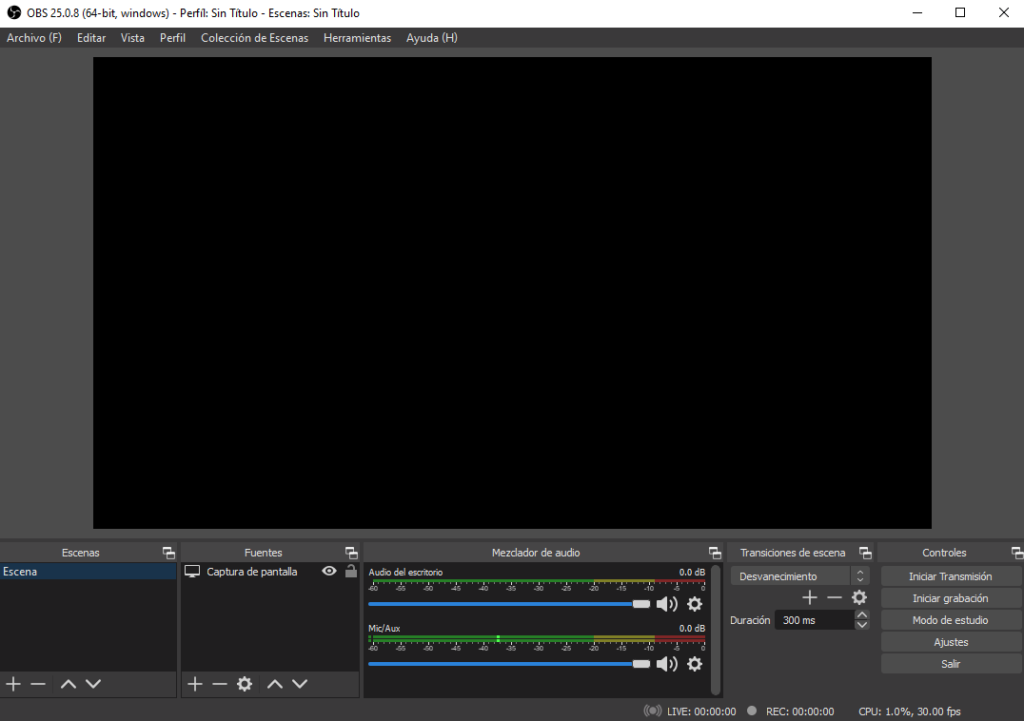
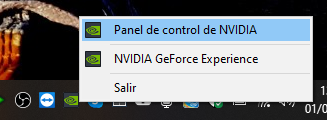
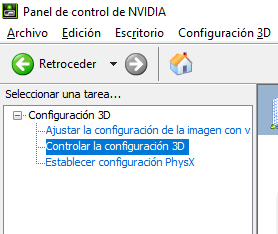
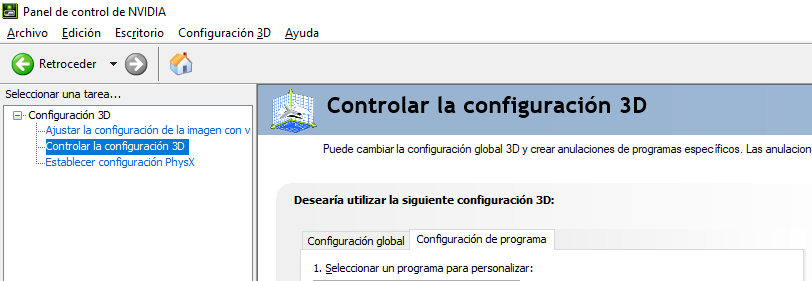
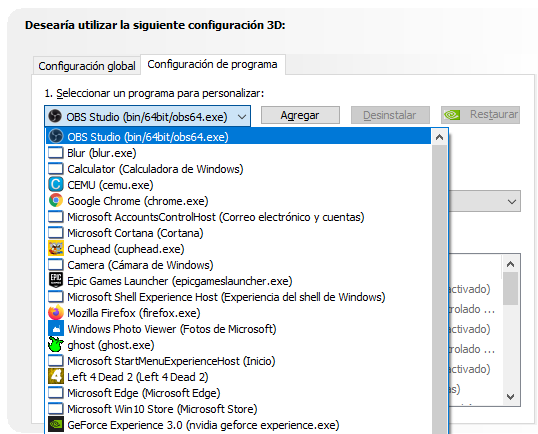
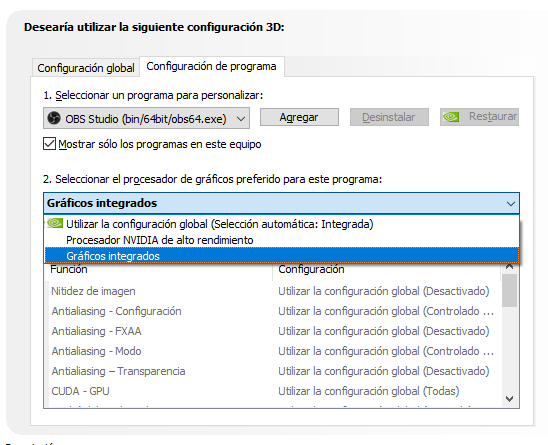
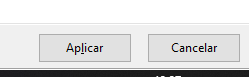
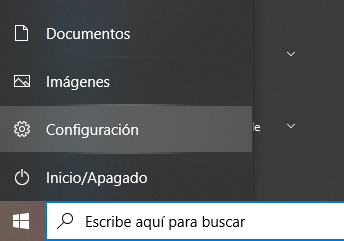
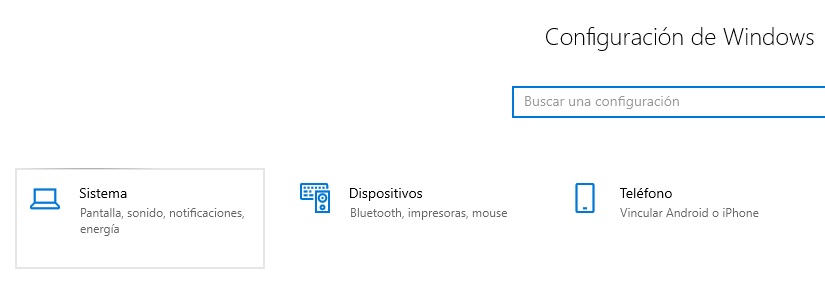
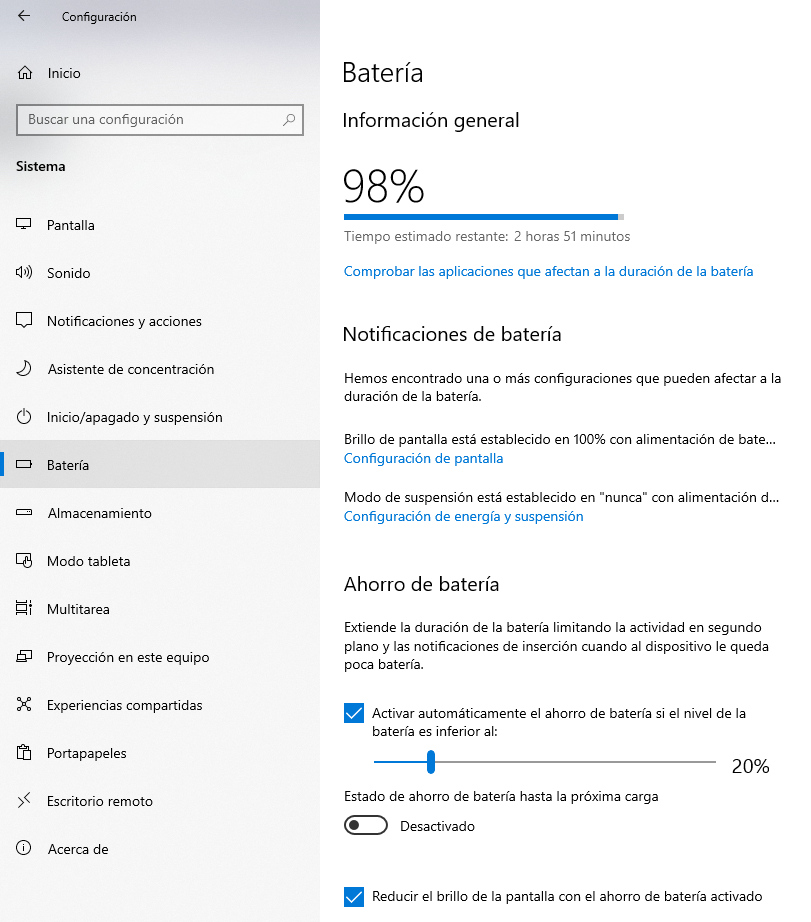
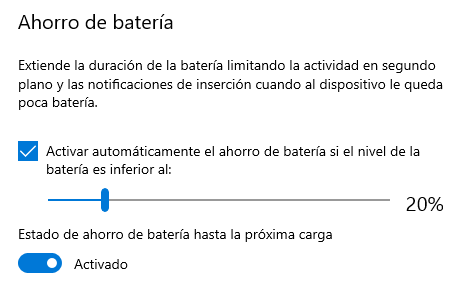
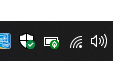
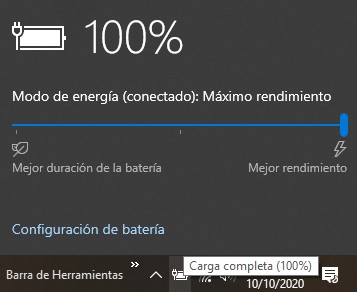




11 ideas sobre “OBS Pantalla en negro, solución final”
Hola! He encontrado esta solución y me ha funcionado ! en [url=»https://obstutoriales.com/obs-studio-pantalla-negra/»]OBSTutoriales.com[/url]
Grande Jugatore, eres el Guru de OBS los otros pur chanfle
Mi PC es un All-in-one y windows 10. Mi cámara aparece trabaja un tiempo y desaparece, aún desinstalando OBS. La última vez desinstalé Zoom e inmediatamente regreso la camara a OBS, al día siguiente desapareció otra vez. pienso que el problema debe estar en alguna función que se desactiva. Si alguien me puede ayudar le estaré muy agradecido.
Hola! por lo que comentas, parece ser que es un problema de incompatibilidades de algunos programas que tienes instalados, seguramente cuando uno hace uso de la cámara bloquea al otro. Creo que Windows tiene una opción «permitir control de dispositivo» para ciertos programas. Prueba esta línea, o si ya conseguiste solucionarlo agradecería que nos dijeras como. Un saludo!
Te quiero. Me has solucionado el día
Gracias man, la segunda opción me funcionó, ningúna página o video me ayudo más que esto 👊😎👌
Me alegra oir esto! un saludo
como me dirigo al panel de Nivida?
En el icono de la barra de tareas (abajo a la derecha) de NVIDEA, pulsas botón derecho –> «panel de control de NVIDEA»
Buenas, a mi no me funciono ni una ni otra, la verdad si es un poco tedioso porque ya he intentado otro y nada, alguna ayuda?
No conozco otras soluciones que me dieran resultado salvo las que pongo aquí. Si que es algo más que tedioso que un programa tan extendido como OBS o Streamlabs tengan este problema tan conocido y no exista una solución nativa del propio programa…